WPS表格是大家比较常用的一款软件,其中包含很多实用的功能,可以快速的完成数据的编辑和处理。在WPS的表格中,有时会为了进行标记作出十字光标,想要将这种光标去除,只需在表格设置中改变一下视图模式就可以完成。
使用的工具:WPS office 2022,Windows 11,机械革命s3Pro。
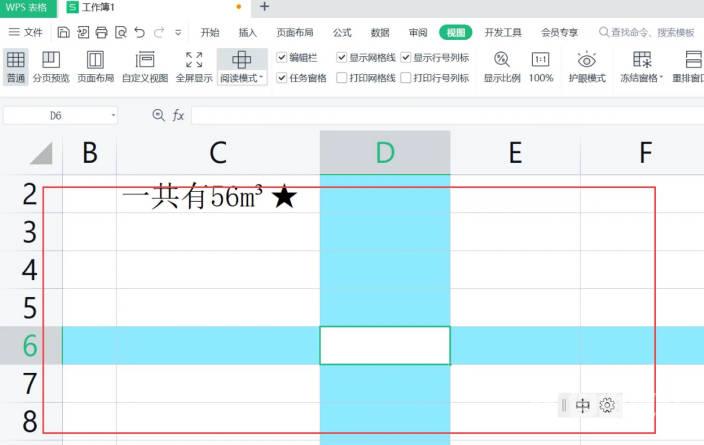
将WPS表格中横竖十字光标取消的操作步骤:
1. 首先打开所要编辑的WPS表格。打开表格之后,如果表格中设置了横竖数字的十字光标。鼠标移动的时候,光标就会跟随着你的鼠标进行移动。
2. 想要把十字光标去除直接在上方的菜单栏中找到视图这一按钮,使用鼠标单击左键。就会出现试图的下拉菜单。
3. 在视图的下拉菜单中,找到阅读模式这一选项。直接使用鼠标单击一下就能够将十字光标去除。
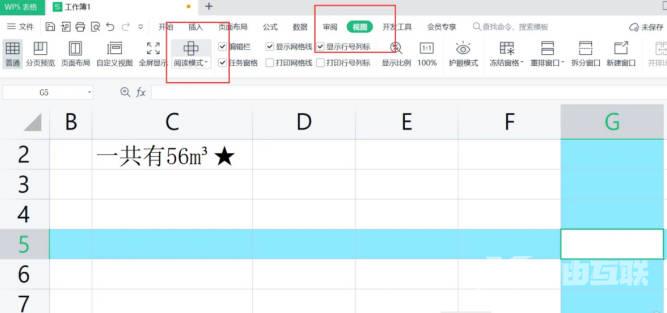
4. 如果想要让十字光标再次出现,直接再次点击一下视图模式,就会发现光标又出来。
5. 也可以通过属性的方式进行十字光标的首先取消。首先需要先将不能正常显示图标进行选中。然后单击鼠标右键,在弹出的菜单中找到属性这一选项。使用鼠标单击属性。在弹出的对话框中找到更改这一按钮。点击更改按钮,然后进入打开方式的对话。选择WPS office,单击确定按钮,即可将WPS表格中的数字鼠标设置。
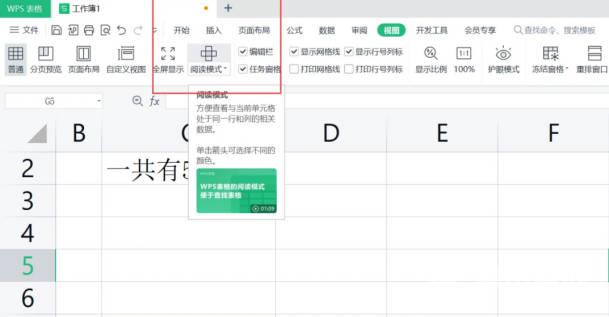
WPS表格准备了很多实用的表格工具,每一个工具下方都会有不同的设置方法,用户只需要慢慢的练习,就会逐渐的发现不同的使用方法和功能。掌握了这些方法,就能够帮助用户快速的完成各种数据文字内容的编辑。熟练的掌握可以有效的提升办公的效率,同时也能够更好的提升准确度和精准度。
查看详情立即下载 wps语言:简体中文
wps语言:简体中文
大小:132.38M
授权:免费软件
郑重声明:本文由网友发布,不代表盛行IT的观点,版权归原作者所有,仅为传播更多信息之目的,如有侵权请联系,我们将第一时间修改或删除,多谢。